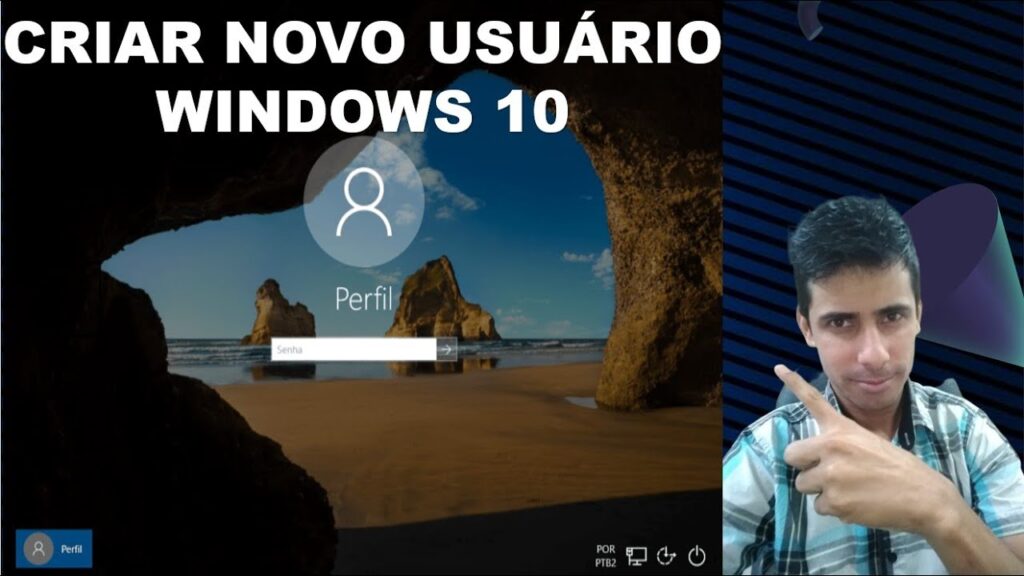
Criar e configurar uma conta de usuário no Windows 10 é uma tarefa simples e essencial para quem deseja utilizar o sistema operacional de forma personalizada e segura. Neste tutorial, iremos apresentar os passos necessários para criar uma nova conta de usuário e configurá-la de acordo com as suas preferências e necessidades, desde a escolha do tipo de conta até a configuração de privacidade e segurança. Com essas informações, você poderá gerenciar as contas de usuário em seu computador de forma fácil e eficiente.
Passo a passo: Criando uma conta de usuário no Windows 10
Windows 10 é um sistema operacional muito popular em todo o mundo. Para usá-lo, você precisa criar uma conta de usuário. É fácil e rápido. Neste guia, vamos mostrar como criar uma conta de usuário no Windows 10.
Passo 1: Clique no botão Iniciar e selecione Configurações.
Passo 2: Na janela Configurações, selecione Contas.
Passo 3: Clique em Adicionar uma conta.
Passo 4: Escolha o tipo de conta que deseja criar. Você pode optar por uma conta Microsoft ou uma conta local. Selecione a opção desejada e siga as instruções na tela.
Passo 5: Digite as informações necessárias, como nome de usuário e senha. Certifique-se de escolher uma senha forte e segura para proteger sua conta.
Passo 6: Após concluir todas as etapas, clique em Concluir e pronto! Sua conta de usuário no Windows 10 está criada.
Agora que você criou sua conta de usuário, pode personalizá-la ainda mais. Por exemplo, você pode adicionar uma foto de perfil e sincronizar suas configurações em todos os seus dispositivos. Aproveite todas as funcionalidades do Windows 10 com sua nova conta de usuário.
Passo a passo: como mudar a conta de usuário no Windows 10
Para mudar a conta de usuário no Windows 10, siga os seguintes passos:
- Acesse as configurações: clique no botão Iniciar e depois em Configurações (ícone de engrenagem).
- Selecione Contas: na página de configurações, clique em Contas.
- Escolha a opção Família e outras pessoas: na página de contas, selecione a opção Família e outras pessoas na barra lateral.
- Selecione a conta a ser alterada: escolha a conta que deseja mudar e clique em “Alterar tipo de conta” ou “Remover”.
- Realize as alterações: siga as instruções para mudar a conta de usuário ou removê-la do computador.
Esses são os passos básicos para mudar a conta de usuário no Windows 10. Lembre-se de que é importante manter as contas de usuário atualizadas e seguras para garantir a privacidade e a segurança dos dados do seu computador.
Passo a passo: Como trocar o administrador do meu computador
Quando você precisa mudar o administrador do seu computador, siga esses passos:
- Acesse o Painel de Controle do Windows.
- Clique em Contas de Usuário.
- Selecione a conta que deseja mudar.
- Clique em Alterar o tipo de conta.
- Escolha a opção Administrador e clique em OK.
Pronto! Agora você tem um novo administrador no seu computador.
Conheça os diferentes tipos de contas de usuários no Windows
Ao criar uma conta de usuário no Windows 10, é importante entender os diferentes tipos de contas disponíveis. Existem três tipos principais de contas: Conta de Administrador, Conta de Usuário Padrão e Conta de Convidado. A Conta de Administrador tem acesso completo ao sistema e pode instalar programas, alterar configurações e gerenciar outras contas de usuário. A Conta de Usuário Padrão, por outro lado, tem acesso limitado e não pode fazer alterações significativas no sistema. Finalmente, a Conta de Convidado é uma conta temporária que permite que os usuários acessem o sistema sem precisar fornecer uma senha. Ao criar uma conta de usuário no Windows 10, é importante escolher o tipo de conta adequado às suas necessidades e garantir que as configurações de segurança adequadas estejam em vigor.